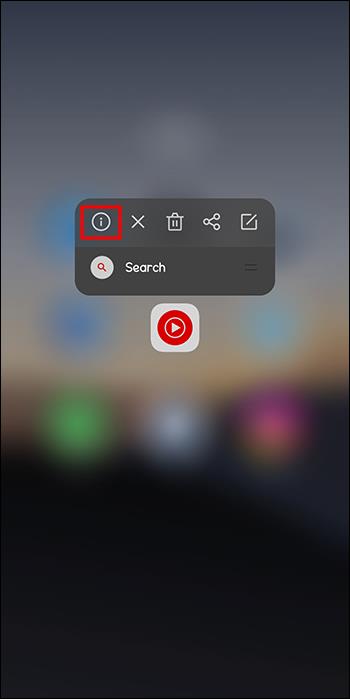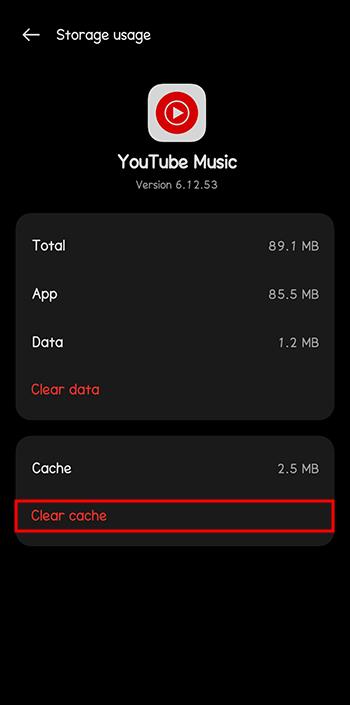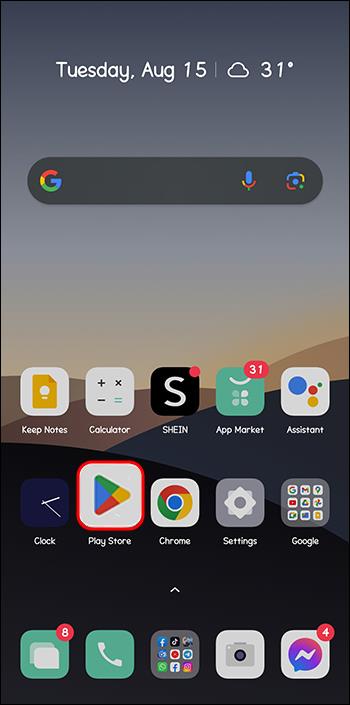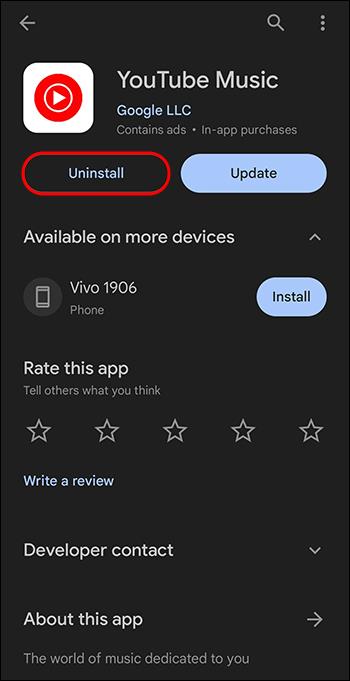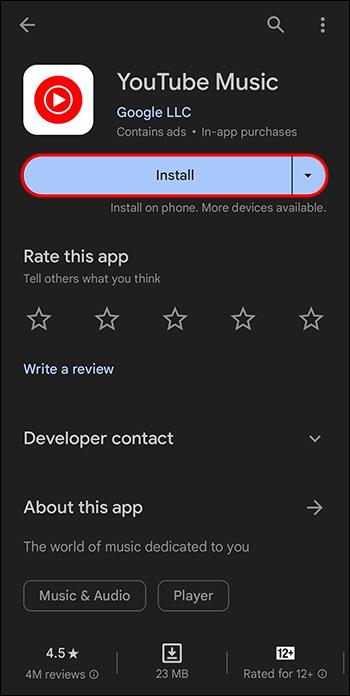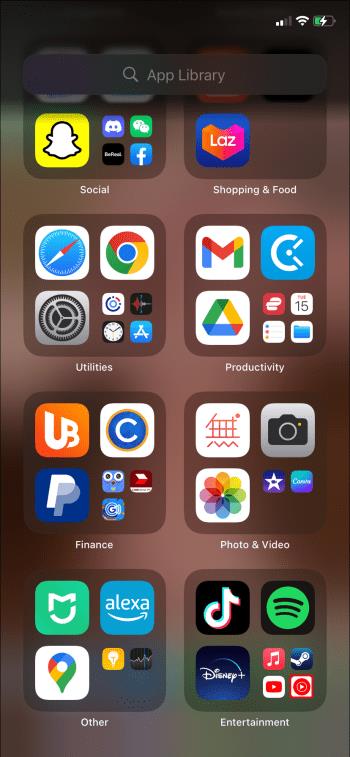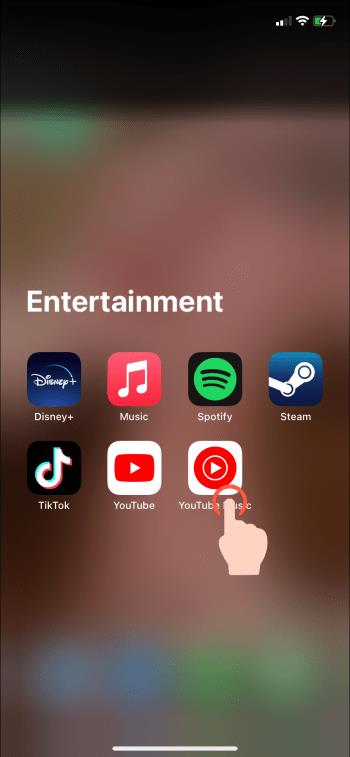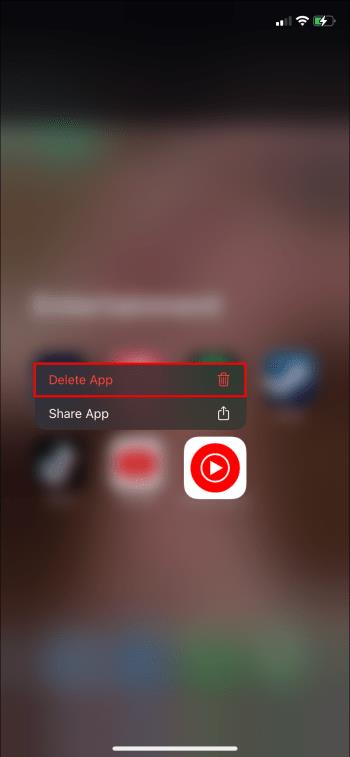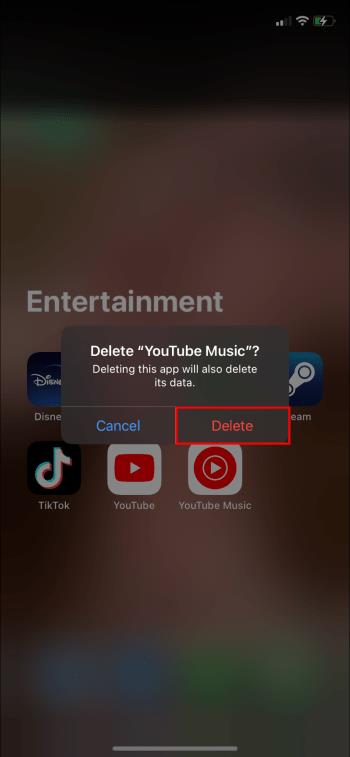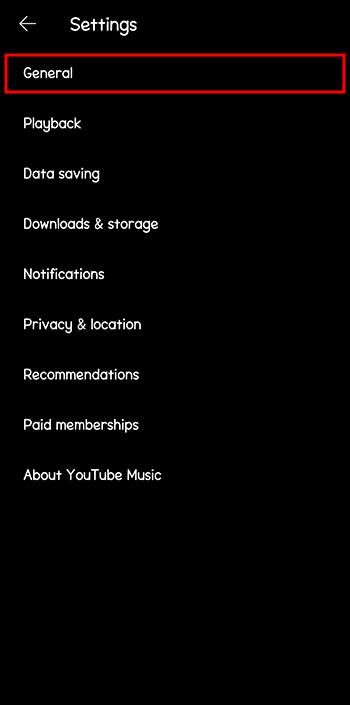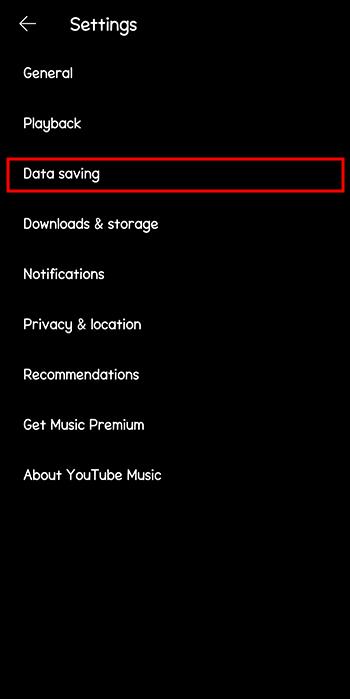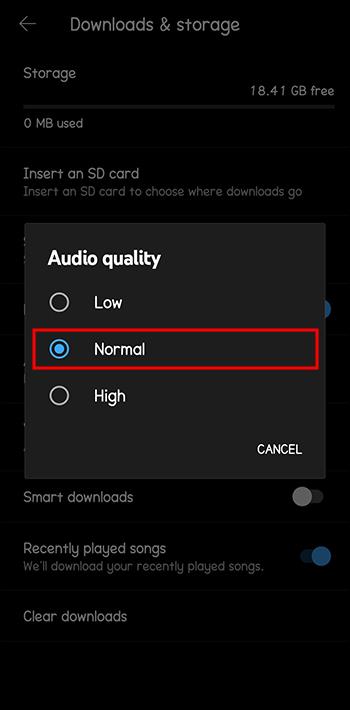YouTube mūzika ir ērts un jautrs veids, kā baudīt iecienītākos singlus, albumus vai pat tiešraides. Taču lietotne nav bez problēmām. Konkrēti, tas laiku pa laikam var pārtraukt atskaņošanu bez brīdinājuma. Piedzīvojiet to pietiekami daudz reižu, un neapmierinātība var likt jums apsvērt iespēju pāriet uz citu mūzikas avotu.

Pirms to darāt, lasiet tālāk, lai saprastu, kāpēc YouTube Music darbojas šādi un ko varat darīt, lai to novērstu.
Kāpēc YouTube Music pārtrauc atskaņošanu
Lai gan YouTube Music var darboties nevainojami, tas laiku pa laikam var apturēt mūzikas atskaņošanu ar negaidītiem pārtraukumiem. Ja problēma joprojām pastāv, izpētiet šos cēloņus un risinājumus:
Slikts interneta savienojums
Ja jūsu interneta savienojums ir lēns, nestabils un neuzticams, YouTube Music turpinās apturēt jūsu mūzikas video vai audio. YouTube interneta ātruma prasības ir augstas — lai skatītos videoklipu, ir nepieciešams ātrums vismaz 500 kb/s. Un, protams, ja jums vispār nav interneta savienojuma, YouTube nedarbosies. Lai atrisinātu šo problēmu, vispirms pārbaudiet interneta ātrumu un konsekvenci šeit .
Ja tas ir vājš, apsveriet iespēju pāriet uz citu avotu. Piemēram, varat izslēgt Wi-Fi savienojumu un ieslēgt mobilos datus. Citi labojumi ietver:
- Pārvietojiet ierīces tuvāk maršrutētājam, lai palielinātu signāla stiprumu. Ja nevarat pārvietot ierīces, izmantojiet Wi-Fi paplašinātāju.
- Notīriet maršrutētāja kešatmiņu, restartējot to.
- Lejupielādējiet YouTube mūzikas videoklipus savā ierīcē, izmantojot īpašu programmatūru .
Bluetooth savienojuma problēmas
Daži lietotāji atskaņo pakalpojumu YouTube Music, izmantojot Bluetooth. Ja atvienojas jūsu Bluetooth ierīce, piemēram, austiņas, austiņas vai skaļrunis, pakalpojuma YouTube Music atskaņošana tiks pārtraukta. Iespējams, jūsu Bluetooth austiņas ir tik uzlabotas, ka tām ir automātiskās ausu noteikšanas tehnoloģija. Tas nozīmē, ka, noņemot austiņas vai austiņas, darbība var automātiski apturēt pakalpojuma YouTube Music darbību, līdz tās atkal uzliksiet.
Lai novērstu Bluetooth savienojuma problēmas, turiet viedtālruni tuvāk bezvadu ierīcei, lai uzturētu spēcīgu signālu. Turklāt varat atvienot pārī savas Bluetooth ierīces un vēlreiz savienot pārī, lai atjaunotu savienojumu.
Bojāta lietotņu kešatmiņa
Ja lietotnes kešatmiņa ir pilna, tas var pārtraukt YouTube atskaņošanu. Papildus tam, ka YouTube Music aptur mūzikas atskaņošanu, bojāta kešatmiņa var izraisīt arī citas kļūdas. Lūk, kā no lietotnes noņemt bojāto kešatmiņu.
- Pieskarieties lietotnes YouTube Music ikonai un turiet to.

- Pieskarieties ikonai “Informācija”, lai pārietu uz ekrānu “Informācija par lietotni”.
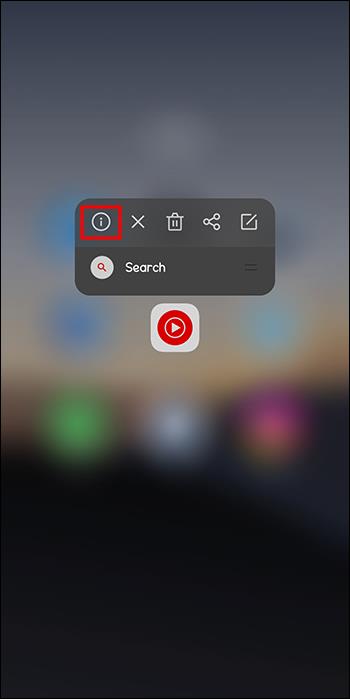
- Atlasiet "Atmiņa" un pieskarieties "Notīrīt kešatmiņu".
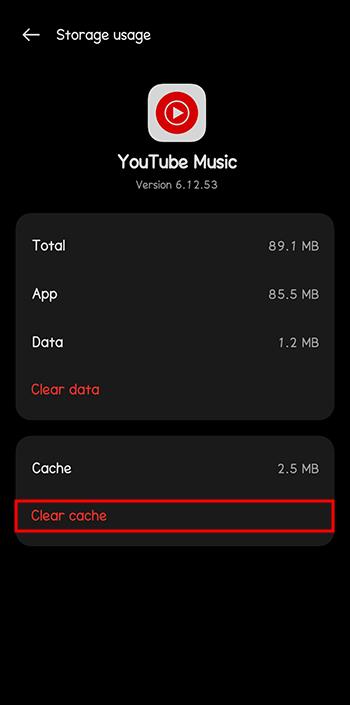
Novecojusi lietotne YouTube Music
Ja pašreizējā lietotnes YouTube Music versija nav jaunākā, apsveriet iespēju to noņemt. Pretējā gadījumā tas darbosies slikti un turpināsies ar problēmām. Lūk, kā atinstalēt un atkārtoti instalēt lietotni YouTube Music Android ierīcē.
- Atveriet Google Play veikalu.
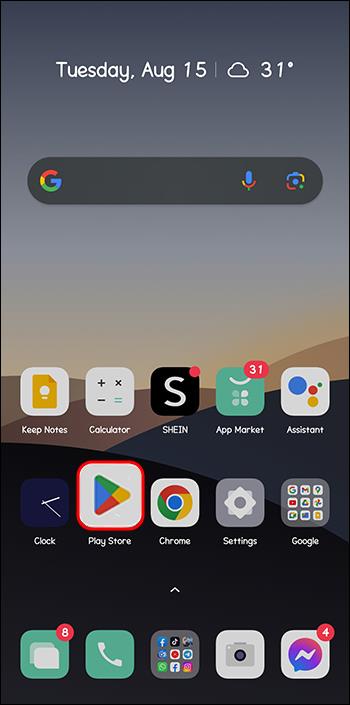
- Atrodiet lietotni YouTube Music.

- Pieskarieties “Atinstalēt”, lai noņemtu lietotni
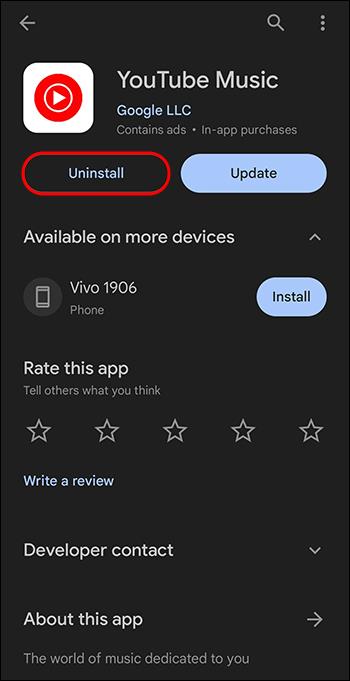
- Pēc tam pieskarieties “Instalēt”, lai vēlreiz pievienotu lietotni savai ierīcei.
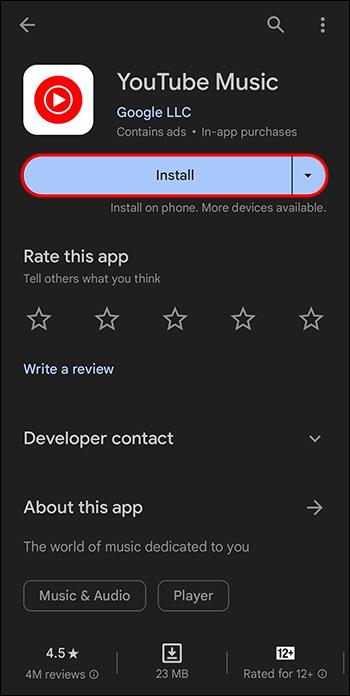
- Atveriet tikko instalēto lietotni YouTube Music un atskaņojiet dziesmu, lai redzētu, vai problēma ir novērsta.
Arī lietotnes YouTube Music noņemšana no iOS ierīces ir samērā vienkārša.
- Atveriet lietotņu bibliotēku un atrodiet lietotni YouTube Music.
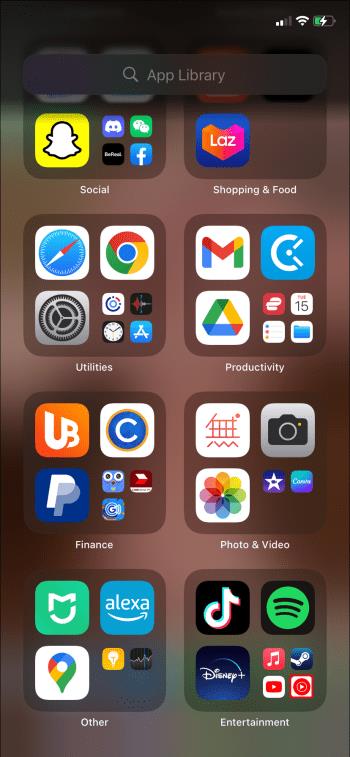
- Pieskarieties šai lietotnei un turiet to.
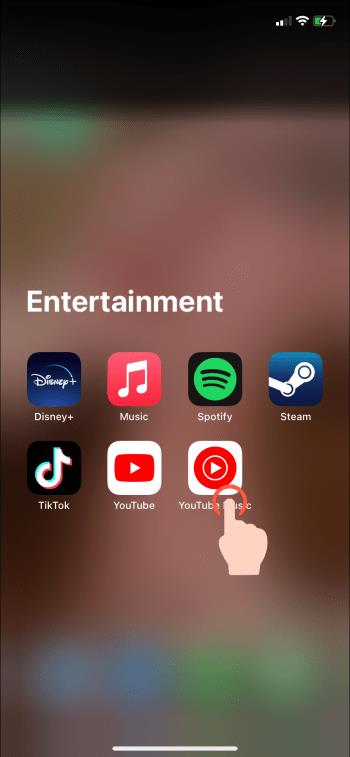
- Pieskarieties vienumam “Dzēst lietotni”.
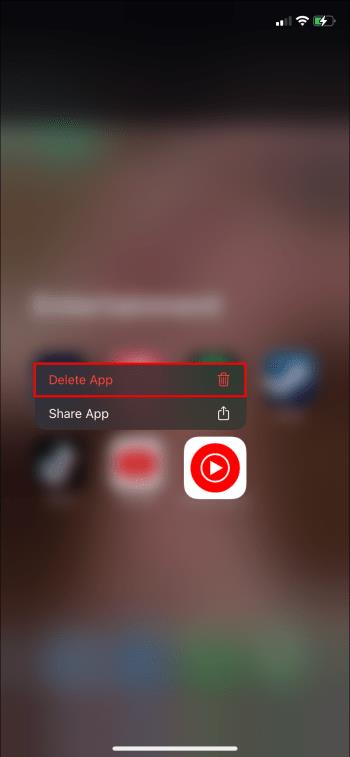
- Pabeidziet, pieskaroties “Dzēst”.
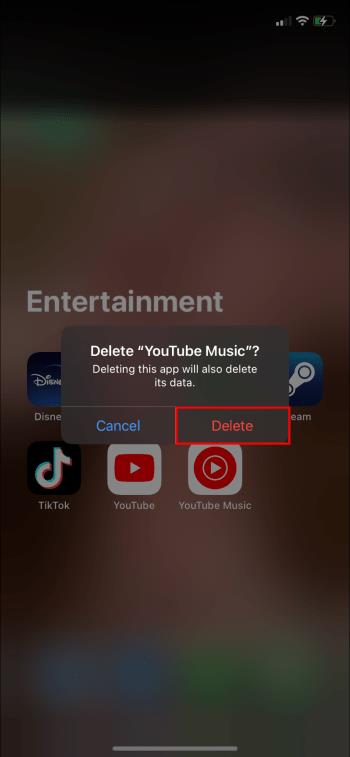
Kļūdas un sistēmas kļūdas
Lielākā daļa lietotņu nedarbosies pareizi, ja programmatūrā, kurā tās darbojas, ir kļūdas vai īslaicīgas problēmas. Taču varat atjaunināt lietotni, lai iegūtu visus jaunākos drošības atjauninājumus un izdzēstu ļaunprātīgu programmatūru. Lietotnes atjaunināšana var neļaut pakalpojumam YouTube Music pārtraukt mūzikas atskaņošanu un uzlabot lietotnes vispārējo veiktspēju. Lūk, kā to atjaunināt:
- Apmeklējiet Google Play veikalu un atrodiet “YouTube Music”.

- Pieskarieties lietotnes ikonai, lai redzētu, vai ir redzama zaļa poga “Atjaunināt”. Ja to neredzat, nav instalēti atjauninājumi.
Iestatījums “Atgādināt man paņemt pārtraukumu” ir iespējots
Pakalpojums YouTube Music var tikt pārtraukts, jo esat iespējojis opciju “Atgādināt man paņemt pārtraukumu”. Cilvēki, kuriem ir nepieciešams izstiepties vai pastaigāties, izmanto šo iestatījumu, lai apturētu savas YouTube dziesmas, izmantojot šo funkciju. Ja vēlaties turpināt mūzikas atskaņošanu, neiespējojiet to. Bet, ja tas ir aktivizēts nejauši, noņemiet to šādi:
- Atveriet lietotni YouTube Music.

- Dodieties uz "Iestatījumi".

- Pieskarieties “Vispārīgi”, atspējojiet funkciju “Atgādināt man paņemt pārtraukumu”.
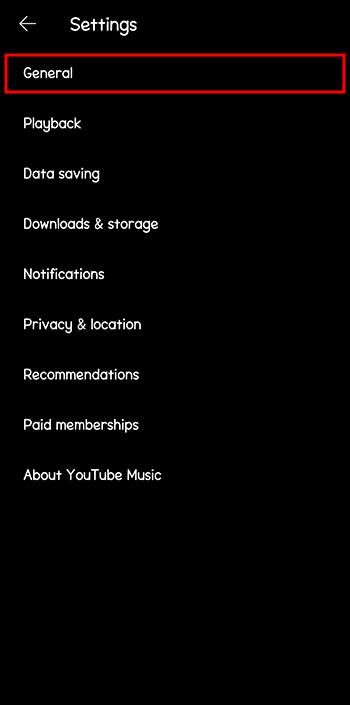
Datu saglabāšanas pogas ir aktīvas
Pakalpojumā YouTube Music ir dažas datu taupīšanas funkcijas. Šo funkciju iespējošana var palīdzēt samazināt datu patēriņu, bet palielināt mūzikas straumēšanas pārtraukumus. Lai lietojumprogramma neapturētu atskaņošanu vidū, atspējojiet datu saglabāšanas funkcijas.
- Savā ierīcē palaidiet lietotni YouTube Music.

- Virzieties uz augšējo augšējo labo stūri un pieskarieties savai profila ikonai.

- Sarakstā pieskarieties ikonai “Iestatījumi”.

- Pieskarieties vienumam “Datu saglabāšana” un deaktivizējiet pogas blakus “Ierobežot mobilo datu lietojumu” un “Straumēt, izmantojot tikai Wi-Fi”.
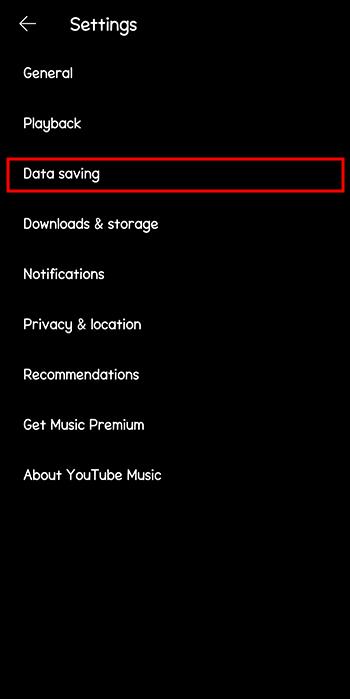
Jūsu audio kvalitāte ir augsta vai vienmēr augsta
Lietotnē YouTube Music ir pieejamas dažas atskaņošanas iespējas, tostarp “Zema”, “Parasti”, “Augsta” un “Vienmēr augsta”. YouTube Music var atkārtoti apturēt atskaņošanu, ja izvēlaties audio kvalitātes opcijas “Augsta” vai “Vienmēr augsta”. Ja b YouTube Music turpina apstāties, kad klausāties dziesmas, samaziniet audio kvalitāti līdz normālai. To var izdarīt šādā veidā:
- Atveriet lietotni YouTube Music un pieskarieties savai profila ikonai.

- Pieskarieties “Iestatījumi” un atlasiet “Audio kvalitāte mobilajā tīklā”.

- Pārslēdziet to no “Vienmēr augsts” vai “Augsts” uz “Parasti”.
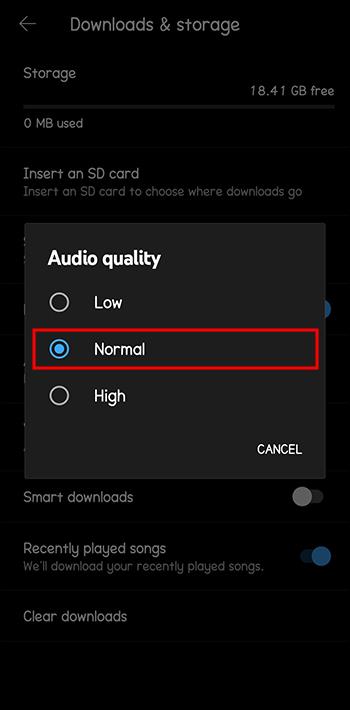
Izmantojiet Premium
Lai gan YouTube Music var darboties nevainojami, tas laiku pa laikam var pārtraukt mūzikas atskaņošanu ar nebeidzamām pieturām. Varat to vēl vairāk ierobežot, iegādājoties YouTube Music Premium abonementu. Šis abonēšanas plāns piedāvā papildu funkcijas, tostarp videoklipu skatīšanos bez reklāmām un bloķēšanas ekrāna izmantošanu.
Varat arī lejupielādēt savu iecienītāko mūziku un atskaņot to bezsaistē jebkurā laikā.
Pa vienam
Visbeidzot, ja izmantojat standarta bezmaksas YouTube Music plānu, ņemiet vērā, ka lietotne ir paredzēta mūzikas atskaņošanai tikai vienā ierīcē vienlaikus. Ja izmantojat divas ierīces, atvienojiet vienu un turpiniet spēlēt ar otru. Ja vēlaties atskaņot mūziku vairākās ierīcēs vienlaikus, varat iegādāties YouTube Premium ģimenes plānu, lai atskaņotu mūziku divās vai vairākās ierīcēs.
FAQ
Kāpēc YouTube Music apstājas pats par sevi?
Ja esat pamanījis, ka jūsu lietotne tiek apturēta pati par sevi, iespējams, esat iespējojis funkcijas, kas kavē netraucētu atskaņošanu. Piemēram, YouTube Music akumulatora optimizācijas opcija varētu būt aktīva.
Vai nepietiekamas vietas krātuvē manā ierīcē var pārtraukt atskaņošanu pakalpojumā YouTube Music?
Ja jums nav pietiekami daudz vietas krātuvē, lietotne var darboties slikti. Ja atbrīvojat vietu, atinstalējot nevajadzīgas lietotnes, jūsu lietotne varētu darboties labāk.
Izlabojiet YouTube Music
YouTube mūzika var būt jautra, strādājot nevainojami. Taču, ja jūsu lietotne turpina apturēt mūzikas atskaņošanu, situāciju varat atrisināt daudzos veidos. Vispirms pārbaudiet, vai izmantojat pareizo abonēšanas plānu. Pēc tam atveriet lietotni vienā ierīcē un pārliecinieties, ka interneta savienojums ir pietiekami ātrs. Ja pēc visu metožu izmēģināšanas problēma joprojām pastāv, sazinieties ar klientu atbalsta aģentu, lai saņemtu palīdzību.
Vai jūsu YouTube mūzika kādreiz ir apturējusi jūsu atskaņošanu? Ja jā, kuru no iepriekšminētajiem trikiem izmantojāt, lai to labotu? Paziņojiet mums tālāk komentāru sadaļā.